Mudanças entre as edições de "Oficina Scratch 1"
Ir para navegação
Ir para pesquisar
| Linha 33: | Linha 33: | ||
*Para remover o sprite CAT, você simplesmente aperte com o botão direito sobre ele, e "apagar". | *Para remover o sprite CAT, você simplesmente aperte com o botão direito sobre ele, e "apagar". | ||
*Para criar um botão,novo sprite a partir da biblioteca, abaixo do palco você deve clicar em "Escolha um sprite do arquivo", conforme a figura abaixo | *Para criar um botão,novo sprite a partir da biblioteca, abaixo do palco você deve clicar em "Escolha um sprite do arquivo", conforme a figura abaixo | ||
| − | [[Arquivo:novosprite.jpeg]] | + | *[[Arquivo:novosprite.jpeg]] |
*Depois de ter buscado o botão na bilioteca, você deve edita-lo para que possa ser o Numero1, ou o 2. | *Depois de ter buscado o botão na bilioteca, você deve edita-lo para que possa ser o Numero1, ou o 2. | ||
*Para mudar o nome do seu sprite, é só seleciona-lo e no canto superior esquerdo do seu scratch, fazer a mudança do nome. | *Para mudar o nome do seu sprite, é só seleciona-lo e no canto superior esquerdo do seu scratch, fazer a mudança do nome. | ||
*Para o BotãoNumero2, o procedimento é o mesmo. | *Para o BotãoNumero2, o procedimento é o mesmo. | ||
*O Display, você deve fazer, então clique em, pintar novo objeto, abaixo do palco, e desenhe um retangulo, depois voce deve fazer 4 trajes diferentes pra ele, O display vazio, com o numero 1, com o numero e com o numero 3. Os trajes do display devem ficar mais ou menos com essa forma | *O Display, você deve fazer, então clique em, pintar novo objeto, abaixo do palco, e desenhe um retangulo, depois voce deve fazer 4 trajes diferentes pra ele, O display vazio, com o numero 1, com o numero e com o numero 3. Os trajes do display devem ficar mais ou menos com essa forma | ||
| − | [[Arquivo:trajes.jpeg]] | + | *[[Arquivo:trajes.jpeg]] |
| − | + | Exercício: Criar botões Limpar (CLR), Botao+ e Botao= | |
| + | |||
| + | *Para Criar os botões, sempre é o mesmo procedimento, buscar na biblioteca a imagem do botão, e edita-lo da forma desejada | ||
PARTE 2 - Criação de Scripts para mostrar numeros display | PARTE 2 - Criação de Scripts para mostrar numeros display | ||
| Linha 48: | Linha 50: | ||
#Preparar Script de Click do BotaNum2 | #Preparar Script de Click do BotaNum2 | ||
#Preparar Script de recepação de sinal EnvioNum2 DisplayD1 | #Preparar Script de recepação de sinal EnvioNum2 DisplayD1 | ||
| + | |||
| + | *Um script é a parte em que realmente começa a programação no scratch. Precisamos indicar, que o numero 1 foi clicado, para isso, usaremos o script,"Quando BotaoNum1 clicado", e "Anuncie BotaoNum1 para todos". | ||
| + | *Porém agora, deveremos no display, receber este sinal enviado quando o botao é clicado, para isso, usaremos os scripts "Quando eu ouvir BotaoNum1","mude traje para "Display_Num_1" | ||
| + | *Repita todo o procedimento para o numero 2, voces terão que ter esses scripts, cada um em seu devido lugar | ||
| + | *[[Arquivo:scripts.jpeg]] | ||
Exercício: Criar scripts para limpar display | Exercício: Criar scripts para limpar display | ||
Edição das 09h28min de 5 de novembro de 2012
OBJETIVOS
Os alunos deverão ser capazes de:
- compreender a implementação de um esqueleto de uma calculadora usando Scratch;
- entender o conceito de sprites, scripts e palco;
- criar, modificar e mudar trajes de um sprite;
- criar scripts usando comandos de envio de sinais e recepção de eventos: click de mouse, recepção de sinais, flag verde e tecla;
- usar variáveis globais: atribuir valores e visualizar
- usar comandos de controle de fluxo do tipo IF ELSE e REPETICÃO;
Introdução ao Scratch
Scratch é um software educacional para ajudar no ensino de matemática, geometria e introdução à programação. Com ele pequenos programas podem ser escritos de foram visual, com instruções representadas por blocos que se encaixam como Lego. Para entender como funciona essa ferramenta de aprendizado de programação, siga esse tutorial básico.
O Esqueleto da Calculadora
Na sequência desenvolveremos uma calculador simples que possui dois dígitos 1 e 2. A calculadora somente realiza soma.
Sequência de criação:r
PARTE 1 - Criação de SPRITEs e TRAJES
- Abrir Scratch
- Remover sprite CAT
- Criar um botão a partir da biblioteca;
- Mudar o nome do sprite para BotaoNum1;
- Colocar o número 1 sobre o Botão;
- repetir o procedimento para BotaoNum2;
- Criar um sprite de nome DisplayD1 (das unidades): sprite com um retângulo
- Criar trajes para DisplayD1 estar limpo, com 1, 2 e 3;
- Para remover o sprite CAT, você simplesmente aperte com o botão direito sobre ele, e "apagar".
- Para criar um botão,novo sprite a partir da biblioteca, abaixo do palco você deve clicar em "Escolha um sprite do arquivo", conforme a figura abaixo
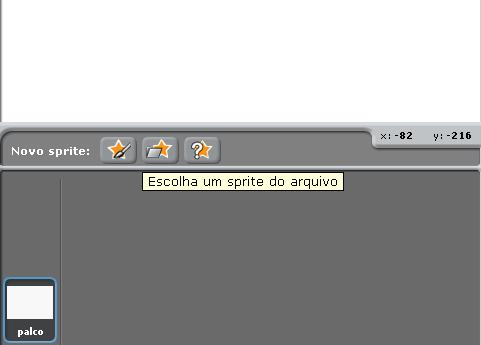
- Depois de ter buscado o botão na bilioteca, você deve edita-lo para que possa ser o Numero1, ou o 2.
- Para mudar o nome do seu sprite, é só seleciona-lo e no canto superior esquerdo do seu scratch, fazer a mudança do nome.
- Para o BotãoNumero2, o procedimento é o mesmo.
- O Display, você deve fazer, então clique em, pintar novo objeto, abaixo do palco, e desenhe um retangulo, depois voce deve fazer 4 trajes diferentes pra ele, O display vazio, com o numero 1, com o numero e com o numero 3. Os trajes do display devem ficar mais ou menos com essa forma
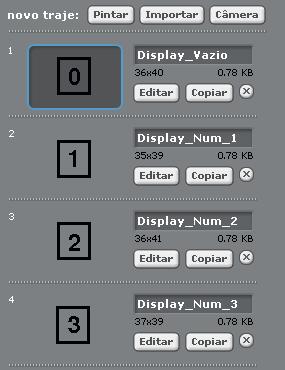
Exercício: Criar botões Limpar (CLR), Botao+ e Botao=
- Para Criar os botões, sempre é o mesmo procedimento, buscar na biblioteca a imagem do botão, e edita-lo da forma desejada
PARTE 2 - Criação de Scripts para mostrar numeros display
- Preparar Script de Click do BotaNum1
- Preparar Script de recepação de sinal EnvioNum1 DisplayD1
- Preparar Script de Click do BotaNum2
- Preparar Script de recepação de sinal EnvioNum2 DisplayD1
- Um script é a parte em que realmente começa a programação no scratch. Precisamos indicar, que o numero 1 foi clicado, para isso, usaremos o script,"Quando BotaoNum1 clicado", e "Anuncie BotaoNum1 para todos".
- Porém agora, deveremos no display, receber este sinal enviado quando o botao é clicado, para isso, usaremos os scripts "Quando eu ouvir BotaoNum1","mude traje para "Display_Num_1"
- Repita todo o procedimento para o numero 2, voces terão que ter esses scripts, cada um em seu devido lugar
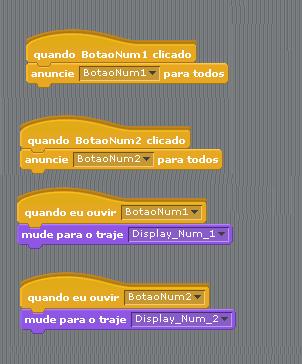
Exercício: Criar scripts para limpar display
EXERCÌCIO: CRIAR scripts para botão Limpar e tratamento de limpar no DisplayD0
PARTE 3 - Criação de Variáveis de apoio